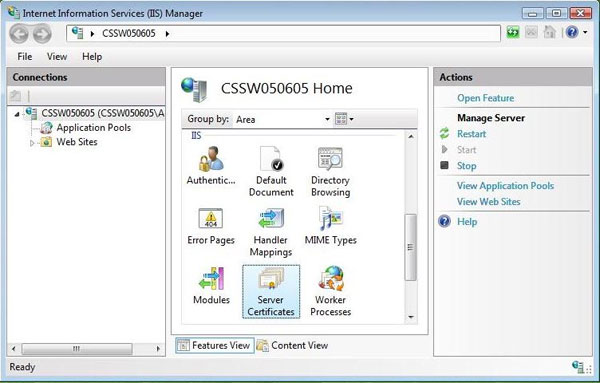
IIS7 –创建CSR密钥
1.单击开始>管理工具> Internet信息服务(IIS)管理器。
2.单击服务器名称。
3.在中心菜单中,双击“安全”部分(菜单底部@)中的“服务器证书”按钮。
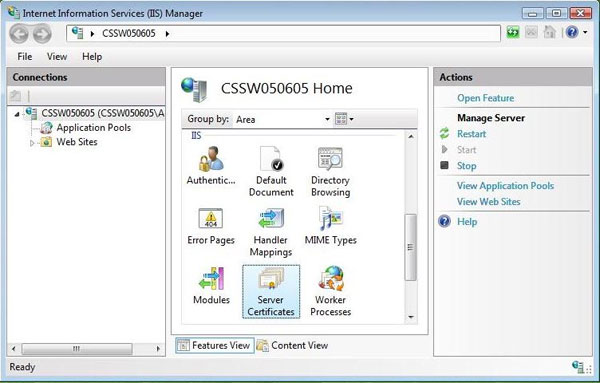
4.接下来,从“操作”菜单(在右侧)中,单击“创建证书申请”。这将打开“申请证书”向导。
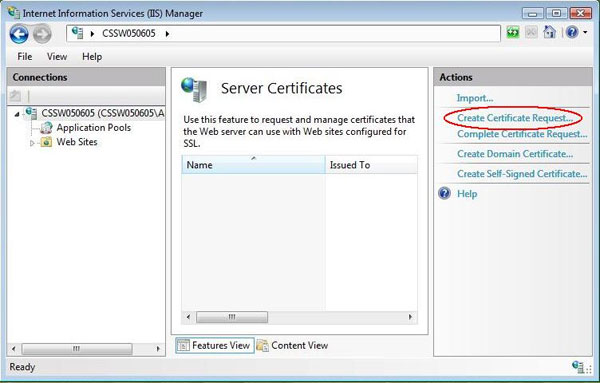
5.出现请求证书向导。在“专有名称属性”窗口中,输入以下信息
通用名称–您要通过SSL密钥保护的域名(通常是标准域名,例如www.domain.com或mail.domain.com,对于通配符SSL,它应该是* .domain.com)。
组织-您的组织/公司的注册名称。
组织单位–组织中您部门的名称(通常,此条目将列为“ IT”,“ Web Security”,或者干脆留空)。
城市/地点-您组织的城市。
州/省-组织的状态。
国家/地区-两个字母代码(应为大写。例如:对于USA = US,Australia = AU,United Kingdom = GB)
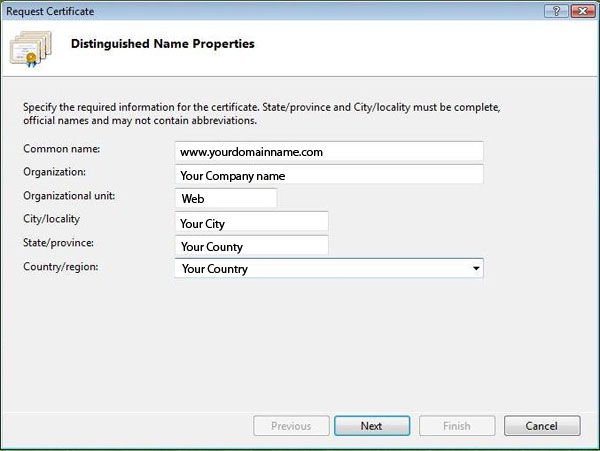
6.单击下一步。
7.在“密码服务提供者属性”窗口中,输入以下信息,然后单击“下一步”:
密码服务提供者–在下拉列表中,选择“ Microsoft RSA SChannel密码提供者
位长度– CSR位长度应为2048”。
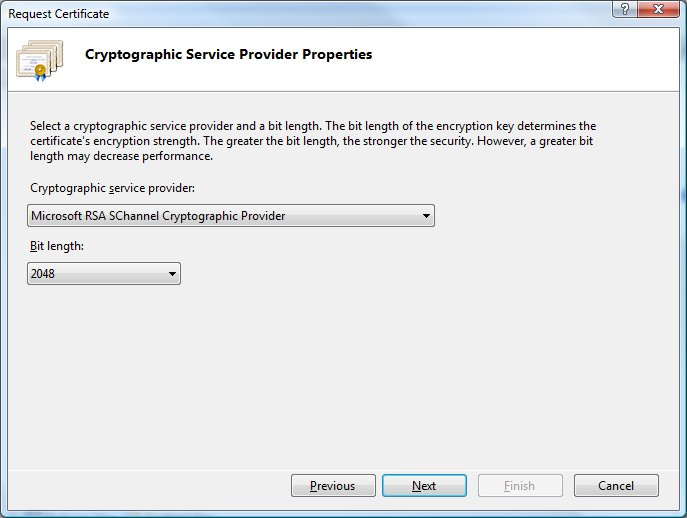
8.输入CSR文件的文件名。
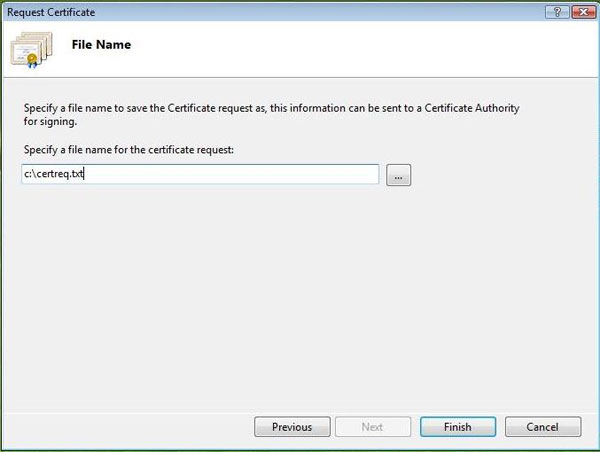
记住您选择的文件名和保存位置。
9.您的CSR现在将保存到您在命名文件中选择的位置。在文本编辑器中打开文件。复制它的整个正文(包括––Begin证书-….. ––End证书-)。您将需要此CSR来完成SSL配置过程。
